笔记本电脑蓝屏修复指南(解决常见蓝屏错误及优化电脑性能)
- 数码产品
- 2024-06-26
- 100
- 更新:2024-06-14 09:51:16
蓝屏错误是笔记本电脑常见的问题之一,它可能由硬件故障、驱动程序冲突、系统错误等引起。当我们遇到笔记本电脑蓝屏时,首要任务是修复问题并确保电脑的稳定性和性能。本文将介绍一些常见的蓝屏错误及其解决方法,同时提供一些优化电脑性能的技巧,以帮助您解决蓝屏问题,并使电脑更加稳定和高效运行。
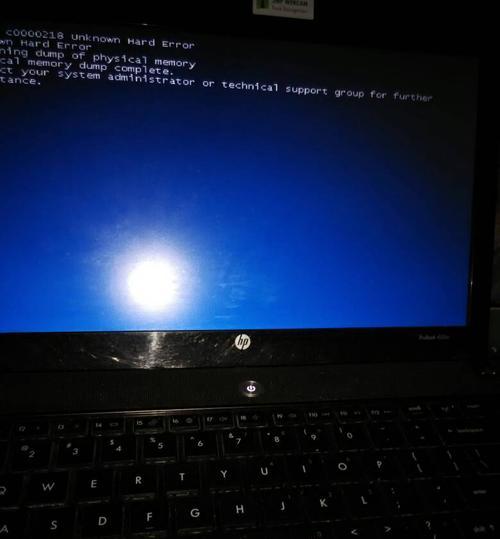
1.确认错误信息
-查看蓝屏错误信息并记录下来
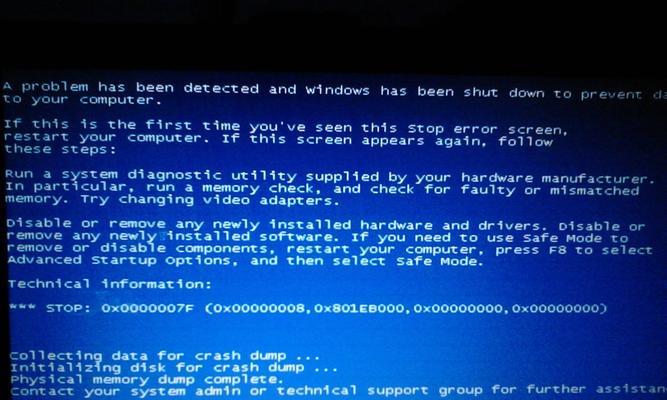
-根据错误信息搜索相应的解决方案
-检查设备是否有任何新的硬件或软件安装
2.更新驱动程序

-打开设备管理器,检查是否有任何黄色感叹号的设备
-右键点击设备并选择“更新驱动程序”
-如果有可用的更新,按照指示进行安装
3.清理内存条
-关闭电源并断开笔记本电脑的电源线
-打开笔记本电脑的背板并找到内存条
-将内存条取出,使用橡皮擦轻轻擦拭金手指部分
-重新插入内存条,并确保完全插入
4.运行系统文件检查
-打开命令提示符,输入“sfc/scannow”并按回车键
-等待系统文件检查工具完成扫描和修复过程
-重新启动电脑,检查蓝屏问题是否解决
5.检查硬盘错误
-打开命令提示符,输入“chkdskC:/f”(C:为系统安装盘符)
-确认是否执行磁盘检查,输入“Y”并按回车键
-系统重启后,磁盘检查将自动运行并修复错误
6.卸载最近安装的程序
-打开控制面板,找到“程序”或“程序和功能”选项
-卸载最近安装的程序,特别是与蓝屏问题相关的程序
-重新启动电脑,检查蓝屏问题是否解决
7.检查硬件连接
-关闭电源并断开所有外部设备(如键盘、鼠标、外接显示器等)
-清理连接口,并重新连接设备
-重新启动电脑,检查蓝屏问题是否解决
8.安装最新的操作系统补丁
-打开Windows更新,检查是否有可用的操作系统补丁
-下载并安装所有可用的更新
-重启电脑,检查蓝屏问题是否解决
9.检查电脑硬件温度
-下载并安装一款硬件监测工具
-监测CPU、显卡等硬件的温度
-如果温度过高,清理电脑内部灰尘或添加散热器
10.优化启动项和服务
-打开任务管理器,禁用不必要的启动项和服务
-阻止它们在系统启动时自动运行,以减少资源占用
11.运行病毒扫描
-更新杀毒软件并进行全盘扫描
-删除任何检测到的恶意软件或病毒
12.执行系统还原
-打开控制面板,找到“系统和安全”选项
-打开“系统”并点击“系统保护”
-选择“系统还原”并按照指示进行操作
13.重装操作系统
-如果以上方法都无法解决蓝屏问题,备份重要文件后重新安装操作系统
-根据电脑品牌和型号找到相关的驱动程序并安装
14.寻求专业帮助
-如果您对电脑操作不太熟悉,或者无法解决蓝屏问题,建议寻求专业帮助
-专业维修人员可以更准确地诊断和修复笔记本电脑的问题
笔记本电脑蓝屏错误可能由多种原因引起,包括硬件故障、驱动程序冲突和系统错误等。通过按照本文中提供的步骤逐一检查和修复问题,您可以解决常见的蓝屏错误,并优化电脑的性能。然而,如果问题仍然存在,建议寻求专业帮助以获得更准确的诊断和修复方案。















